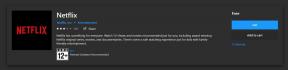Preuzmite i instalirajte Fuchsia OS na Google Pixelbook
Instalirajte Zalihu Rom / / August 05, 2021
Ažurirano 05. siječnja 2018 .: Google je nedavno počeo raditi na novom operativnom sustavu poznatom kao Fuchsia OS. Otkrili smo male detalje o Fuchsia OSprije nekoliko mjeseci. Sada možete instalirati Fuchsia OS na Google Pixelbooku slijedeći ovaj vodič. Fuchsia OS jedan je od najnovijih OS-a koji će uskoro raditi na svim vrstama platformi poput pametnih telefona, tableta i računala. Google je napokon počeo otkrivati male detalje o Fuchsia OS-u.
Za sada ne postoji veza za preuzimanje za preuzimanje najnovijeg Fuchsia OS-a na Google Pixelbook. No, nedavno je Google ažurirao Github kako bi objasnio detalje o Kako instalirati Fuchsia OS na Pixelbook, što znači da je Google interno testirao Fuchsia OS na Pixelbooku.
Također pročitajte:Kako odmah isprobati Googleov novi Fuchsia OS na Androidu

Google nije rekao ništa s tim u vezi, ali možemo pretpostaviti da ćemo jednog dana vidjeti Fuchsia OS na svakoj platformi elektroničkog uređaja od pametnog telefona do računala.
Google Pixelbook najnovije je vrhunsko prijenosno računalo koje se koristi za postupak testiranja OS Fuchsia. Ranije je Google ažurirao FuchsiaOS dokumentaciju koja otkriva da su Acer Switch Alpha 12 i Intel NUC službeno podržani 'ciljni' uređaji.
Ovdje preuzmite Fuchsia OS za Google Pixelbook
Ovdje je cjelovita veza za preuzimanje da biste preuzeli Fuchsia OS za Pixelbook. Uživati!
Koraci za instalaciju OS Fuchsia na Google Pixelbook
Prije svega, stavite uređaj u način za programere
UPOZORENJE: Time ćete izbrisati sve podatke s Pixelbook-a, zato svakako napravite sigurnosnu kopiju svih podataka prije nego što ovo pokušate na Pixelbook-u.
- Isključite Pixelbook
- Idite u način oporavka držeći pritisnuto Refresh + Esc tijekom uključivanja uređaja.
- Idite u način za programere pritiskom na Ctrl + D.
- Pričekajte da se uređaj sam konfigurira, to može potrajati
Dizanje s USB-a
- Prije svega, pokrenite ChromeOS
- Na zaslonu dobrodošlice ili prijave pritisnite Ctrl + Alt + Osvježi / F3 za unos naredbene ljuske.
- Unesite ‘Chronos’ kao korisnika s praznom lozinkom
- Omogućite USB pokretanje pokretanjem
sudo crossystem dev_boot_usb = 1 - (nije obavezno) Zadano za USB pokretanje pokretanjem
sudo crossystem dev_default_boot = usb. - Ponovno podizanje sustava
Ovdje je puna uputa koju treba slijediti sa službenog Githuba.
Ja sam pisac tehničkih sadržaja i stalni bloger. Budući da volim Android i Googleov uređaj, karijeru sam započeo pišući za Android OS i njihove značajke. To me navelo da pokrenem "GetDroidTips". Završio sam magistar poslovne administracije na Sveučilištu Mangalore, Karnataka.